FlUX.1基于DevServer适配PyTorch NPU推理指导(6.3.911)
Flux是一种基于扩散过程的图像生成模型,应用于文生图场景,能够帮助用户生成图像。官方提供了三个版本:FLUX.1-pro、FLUX.1-dev和FLUX.1-schnell。
方案概览
本方案介绍了在ModelArts Lite DevServer上使用昇腾计算资源Ascend Snt9B开展Flux模型的FLUX.1-dev版本分别使用ComfyUI 0.2.2和Diffusers 0.30.2框架的推理过程。另外,FLUX.1-schnell模型的使用方法和FLUX.1-dev一致,只需替换权重文件即可,本文以FLUX.1-schn为例。
约束限制
- 本方案目前仅适用于企业客户。
- 本文档适配昇腾云ModelArts 6.3.911版本,请参考表1获取配套版本的软件包和镜像,请严格遵照版本配套关系使用本文档。
- 确保容器可以访问公网。
资源规格要求
推荐使用“西南-贵阳一”Region上的DevServer资源和Ascend Snt9B。
软件配套版本
|
分类 |
名称 |
获取路径 |
|---|---|---|
|
插件代码包 |
AscendCloud-6.3.911软件包中的AscendCloud-AIGC-6.3.911-xxx.zip 文件名中的xxx表示具体的时间戳,以包名发布的实际时间为准。 |
获取路径:Support-E,在此路径中查找下载ModelArts 6.3.911 版本。
说明:
如果上述软件获取路径打开后未显示相应的软件信息,说明您没有下载权限,请联系您所在企业的华为方技术支持下载获取。 |
镜像版本
本教程中用到基础镜像地址和配套版本关系如下表所示,请提前了解。
|
配套软件版本 |
镜像用途 |
镜像地址 |
配套 |
获取方式 |
|---|---|---|---|---|
|
6.3.911版本 |
基础镜像 |
swr.cn-southwest-2.myhuaweicloud.com/atelier/pytorch_2_1_ascend:pytorch_2.1.0-cann_8.0.rc3-py_3.9-hce_2.0.2409-aarch64-snt9b-20241112192643-c45ac6b |
cann_8.0.rc3 pytorch_2.1.0 驱动23.0.6 |
从SWR拉取 |

不同软件版本对应的基础镜像地址不同,请严格按照软件版本和镜像配套关系获取基础镜像。
步骤一:检查环境
- 请参考DevServer资源开通,购买DevServer资源,并确保机器已开通,密码已获取,能通过SSH登录,不同机器之间网络互通。

购买DevServer资源时如果无可选资源规格,需要联系华为云技术支持申请开通。
当容器需要提供服务给多个用户,或者多个用户共享使用该容器时,应限制容器访问Openstack的管理地址(169.254.169.254),以防止容器获取宿主机的元数据。具体操作请参见禁止容器获取宿主机元数据。
- SSH登录机器后,检查NPU卡状态。运行如下命令,返回NPU设备信息。
npu-smi info # 在每个实例节点上运行此命令可以看到NPU卡状态 npu-smi info -l | grep Total # 在每个实例节点上运行此命令可以看到总卡数
如出现错误,可能是机器上的NPU设备没有正常安装,或者NPU镜像被其他容器挂载。请先正常安装固件和驱动,或释放被挂载的NPU。
- 检查是否安装docker。
docker -v #检查docker是否安装
如尚未安装,运行以下命令安装docker。
yum install -y docker-engine.aarch64 docker-engine-selinux.noarch docker-runc.aarch64
- 配置IP转发,用于容器内的网络访问。执行以下命令查看net.ipv4.ip_forward配置项的值,如果为1,可跳过此步骤。
sysctl -p | grep net.ipv4.ip_forward
如果net.ipv4.ip_forward配置项的值不为1,执行以下命令配置IP转发。sed -i 's/net\.ipv4\.ip_forward=0/net\.ipv4\.ip_forward=1/g' /etc/sysctl.conf sysctl -p | grep net.ipv4.ip_forward
步骤二:启动镜像
export work_dir="自定义挂载的工作目录"
export container_work_dir="自定义挂载到容器内的工作目录"
export container_name="自定义容器名称"
export image_name="镜像名称或ID"
// 启动一个容器去运行镜像
docker run -itd --net=bridge \
--device=/dev/davinci0 \
--device=/dev/davinci_manager \
--device=/dev/devmm_svm \
--device=/dev/hisi_hdc \
--shm-size=60g \
-p 8585:8585 \
-v /usr/local/dcmi:/usr/local/dcmi \
-v /usr/local/Ascend/driver:/usr/local/Ascend/driver \
-v /var/log/npu/:/usr/slog \
-v /usr/local/sbin/npu-smi:/usr/local/sbin/npu-smi \
-v ${work_dir}:${container_work_dir} \
--name ${container_name} \
${image_name} \
/bin/bash
参数说明:
- --name ${container_name}:容器名称,进入容器时会用到,此处可以自己定义一个容器名称。
- --device=/dev/davinci0:挂载NPU设备,该推理示例中挂载了1张卡davinci0。
- -p 8585:8585:映射端口号,用户可自定义未被占用的端口号。

- driver及npu-smi需同时挂载至容器。
- 不要将多个容器绑到同一个NPU上,会导致后续的容器无法正常使用NPU功能。
步骤三:进入容器
docker exec -it ${container_name} bash
步骤四:下载依赖代码包并上传到宿主机
下载华为侧插件代码包AscendCloud-AIGC-6.3.911-xxx.zip文件,获取路径参见表1。将该目录上传到宿主机上的工作目录下,例如:${container_work_dir}/,然后解压到工作目录下。
步骤五:下载ComfyUI代码并安装依赖
- 下载ComfyUI源码
从github下载ComfyUI代码并切换到0.2.2分支。
cd ${container_work_dir} git clone -c http.sslVerify=false https://github.com/comfyanonymous/ComfyUI.git cd ComfyUI # 切换到comfyui 0.2.2分支 git reset --hard 0c7c98a - 下载flux模型权重
下载模型权重文件,并将模型放到容器内自定义挂载的工作目录。
- 下载Diffusion模型权重文件flux1-dev.safetensors,放到${container_work_dir}/ComfyUI/models/unet 目录下。其中,
FLUX.1-dev下载链接:https://huggingface.co/black-forest-labs/FLUX.1-dev/tree/main
如下图所示:
图1 flux1-dev.safetensors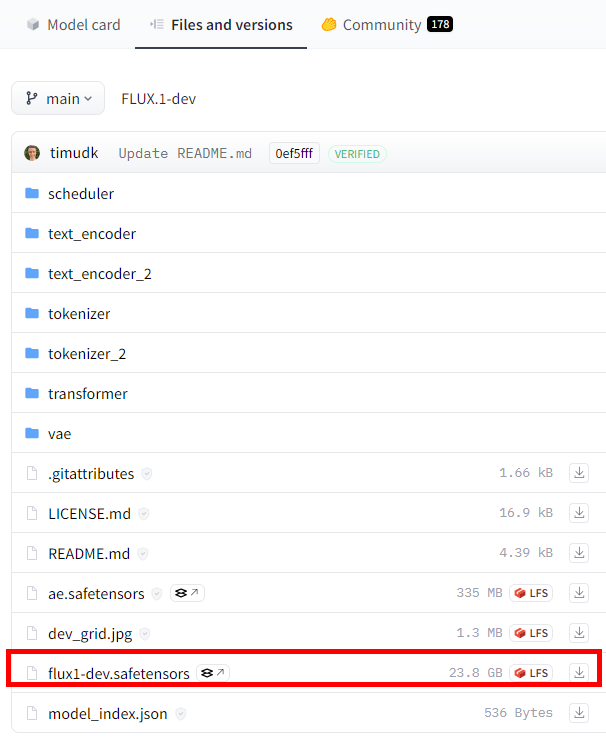
- 下载vae权重,放到 ${container_work_dir}/ComfyUI/models/vae 目录下,FLUX.1-dev和FLUX.1-schnell使用相同的vae权重。
https://huggingface.co/black-forest-labs/FLUX.1-dev/tree/main
如下图所示:
图2 vae权重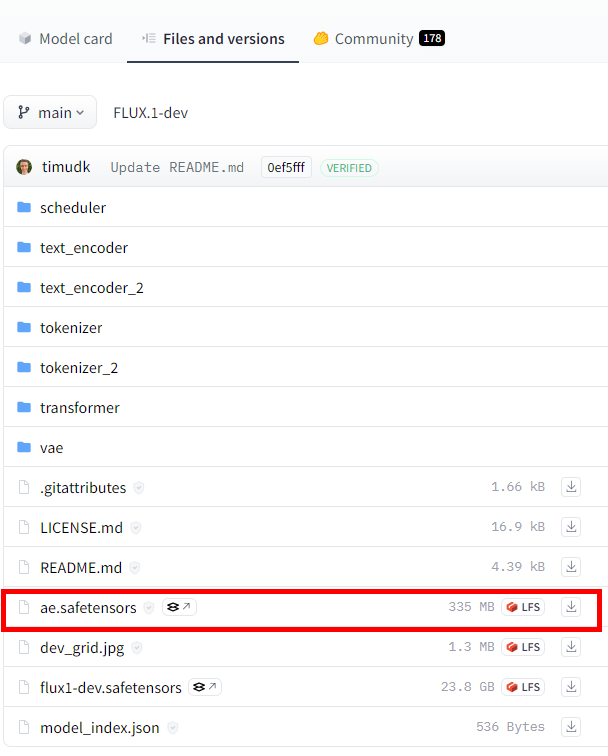
- 下载text_encoder权重文件夹,放到${container_work_dir}/ComfyUI/models/clip 目录下。
下载链接:https://huggingface.co/stabilityai/stable-diffusion-3-medium/tree/main
图3 text_encoder权重文件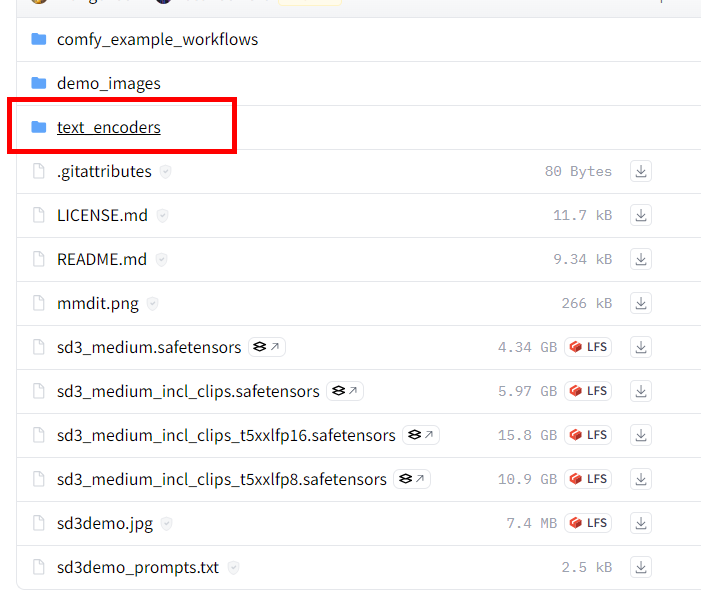
- 下载Diffusion模型权重文件flux1-dev.safetensors,放到${container_work_dir}/ComfyUI/models/unet 目录下。其中,
- 替换Ascend_node
将${container_work_dir}/aigc_inference/torch_npu/comfyui/a82fae2/comfyui_ascend_node文件夹复制到${container_work_dir}/ComfyUI/custom_nodes/目录下。
- 安装ascend_diffusers插件
执行以下命令安装华为侧插件ascend_diffusers。
pip install -e ${container_work_dir}/aigc_inference/torch_npu/diffusers/0_21_2/ascend_diffusers - 安装依赖
运行以下命令进入工作目录,安装所需依赖包。
cd ${container_work_dir} pip install transformers==4.44.2 accelerate==0.34.2 sentencepiece==0.2.0 einops==0.8.0 torchsde==0.2.6 aiohttp==3.10.5 omegaconf==2.3.0 fastapi==0.115.0 uvicorn==0.30.6 spandrel==0.4.0 kornia==0.7.3 - 修改comfyui 源码
修改 ${container_work_dir}/ComfyUI/comfy/ldm/flux/math.py 文件中rope()方法,把linespace的dtype改成torch.float32:
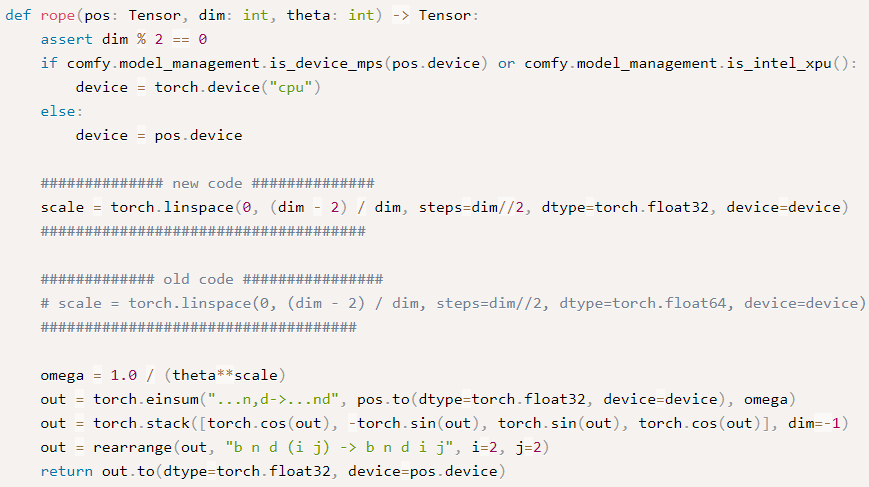
- 下载workflow文件
以workflow-flux1-dev-KnSeTKHjvuTd0RiUDSmW-datou-openart.ai.json为例:
下载链接: https://openart.ai/workflows/datou/flux1-dev/KnSeTKHjvuTd0RiUDSmW
如下图所示,单击“Download”进行下载,下载的json文件放到windows机器上任意位置即可,后续在windows上启动服务后需要加载使用。
图4 下载workflow文件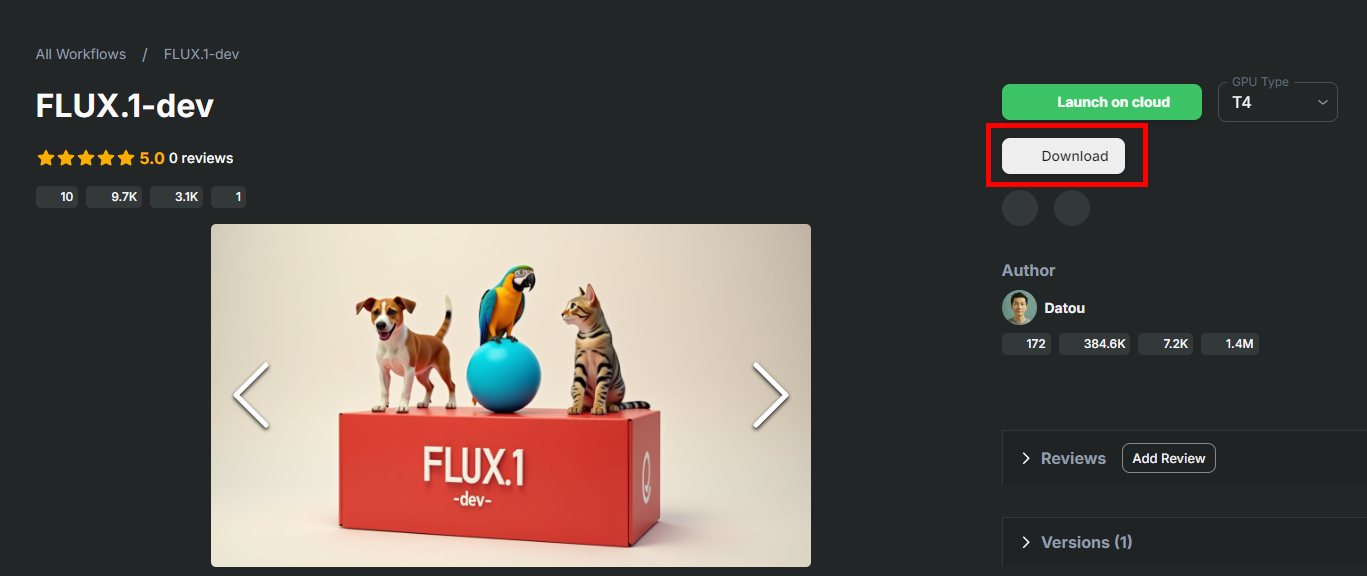
步骤六:ComfyUI 0.2.2 服务调用
- 获取容器IP地址
在已启动的容器内,使用ifconfig命令获取容器IP,记为${container_ip_address},本例中为172.17.0.7。若无效可使用ip addr,或者自行寻找其他方式获取到容器IP。
图5 使用ifconfig命令获取容器IP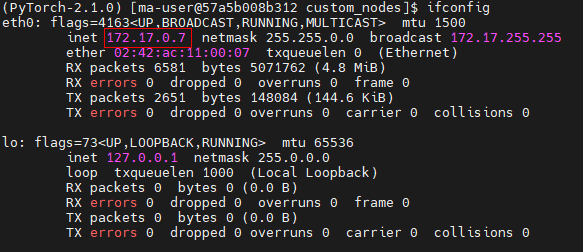
- 使用容器IP启动服务
cd ${container_work_dir}/ComfyUI python main.py --port ${port} --force-fp16 --listen ${container_ip_address}参数说明:
- port:为启动镜像时映射port
- container_ip_address:为容器IP,如上图的172.17.0.7
- 默认不使用图模式
- 若要使用图模式,需要配置环境变量 export GRAPH_MODE=1。如果使用了图模式,则首次推理时间较长,请耐心等待。
- 浏览器启动
浏览器启动时,需要使用宿主机IP,在浏览器中输入 http://${host_ip_address}:${port} ,例如:http://7.216.55.96:8585/
参数说明:
- host_ip_address:为宿主机IP地址
- port:为启动镜像时映射port
访问界面如下图。
图6 访问界面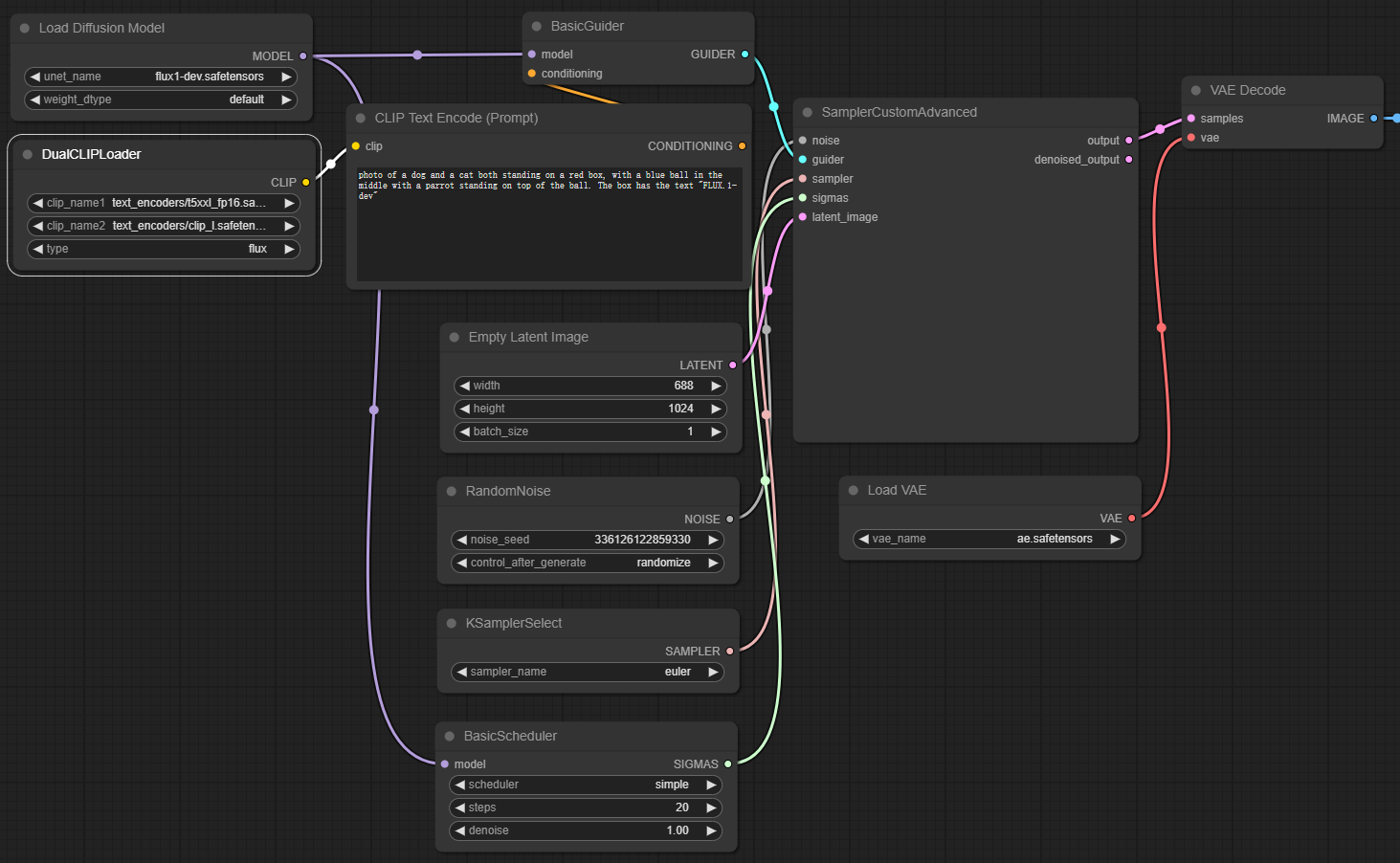
- 加载workflow文件,选择workflow-flux1-dev-KnSeTKHjvuTd0RiUDSmW-datou-openart.ai.json。
图7 加载workflow文件
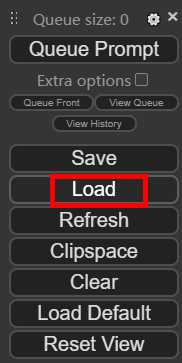
- 选择Diffusion model,单击选择flux1-dev.safetensors,如下图。
图8 选择flux1-dev.safetensors
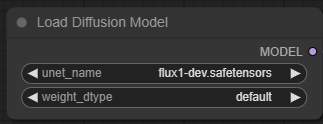
- 选择clip模型,clip_name1选择text_encoders/t5xxl_fp16.safetensors,clip_name2选择text_encoders/clip_l.safetensors, 如下图。
图9 选择clip模型

- 选择vae模型,如下图。
图10 选择vae模型
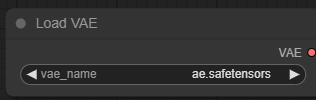
- 配置推理的参数,如width、height、batch_size等,本文以 688*1024,25步为例,如下图所示。
图11 配置推理参数
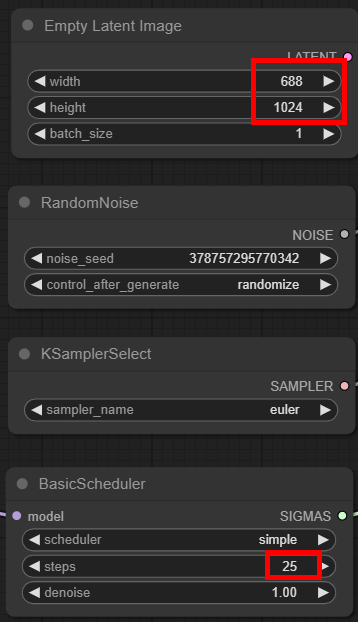
- 单击Queue Prompt加入推理队列进行推理,如下图
图12 推理队列
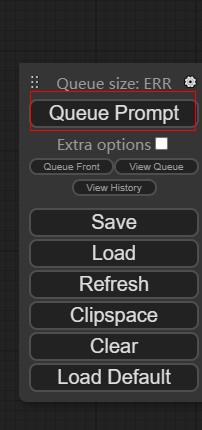
成功之后结果如下图所示。首次加载或切换模型推理时,需要加载模型并进行相关初始化工作,如果使用了图模式,则首次推理时间较长,请耐心等待。
图13 推理成功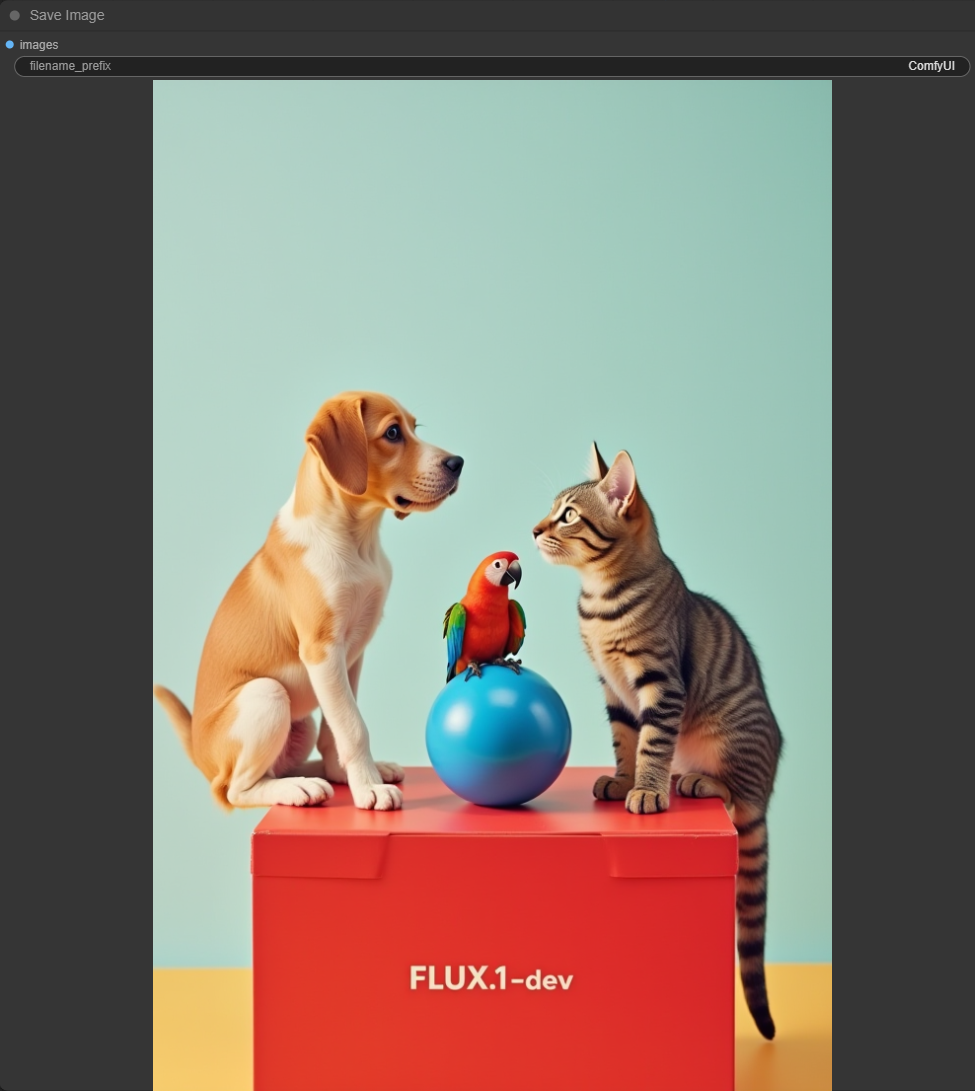
步骤七:Flux+Diffusers 0.30.2适配
本章节介绍Flux模型使用Diffusers 0.30.2框架的推理过程。使用官方提供的已经训练好的模型进行推理,输入prompt生成指定像素的图片。
- 使用如下命令登录huggingface,并输入个人账号的token,用于自动下载flux权重。
huggingface-cli login
- 下载华为侧插件代码包AscendCloud-AIGC-6.3.911-xxx.zip文件,将该文件夹上传到宿主机上的工作目录下,例如 ${container_work_dir}/,并解压。
- 安装ascend_diffusers插件
pip install -e ${container_work_dir}/aigc_inference/torch_npu/diffusers/0_21_2/ascend_diffusers - 运行以下命令进入工作目录,安装所需依赖包。
cd ${container_work_dir} pip install diffusers==0.30.2 - 修改diffusers源码
修改 /home/ma-user/anaconda3/envs/PyTorch-2.1.0/lib/python3.9/site-packages/diffusers/models/transformers/transformer_flux.py 文件中rope()方法,把scale计算中的dtype改成torch.float32。
图14 修改diffusers源码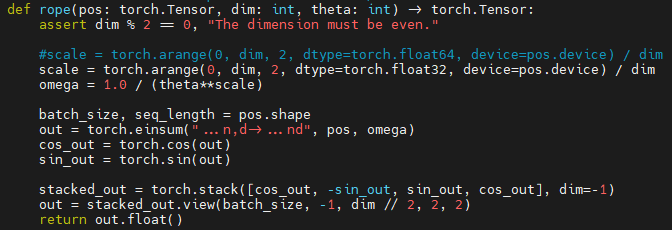
- 运行推理脚本。
sed -i 's/self.verify = True/self.verify = False/g' /home/ma-user/anaconda3/envs/PyTorch-2.1.0/lib/python3.9/site-packages/requests/sessions.py python ${container_work_dir}/aigc_inference/torch_npu/diffusers/0_21_2/ascend_diffusers/examples/sd_inference_example.py --flux --model_id black-forest-labs/FLUX.1-dev --prompt 'a dog' --num_inference_steps 25 --width 688 --height 1024参数说明如下:- --width :生成图片的宽
- --height: 生成图片的长
- --num_inference_steps:推理步数
- --dynamo: 使用图模式。如果使用该参数,则首次编译时间较长,请耐心等待。
推理完成后,生成的图片image_1024x688.png保存在当前路径下,如下图所示。图15 推理结果







